
Inhoud
- Het 'cd'-commando beweegt vanuit de shell door het bestandssysteem
- Werkmappen in Linux
- Hoe de opdracht 'CD' te gebruiken om de huidige werkdirectory te wijzigen
- Lokale en absolute padnamen in het 'CD'-commando
- Snelkoppelingen om door het bestandssysteem te bewegen
- Machtigingsproblemen
Het 'cd'-commando beweegt vanuit de shell door het bestandssysteem
De Linux CD commando verandert de huidige directory. Het wordt gebruikt wanneer u zich in een shell-sessie bevindt (bijvoorbeeld wanneer u een terminalvenster vanuit een grafisch bureaublad hebt gestart) om de huidige werkmap te wijzigen.
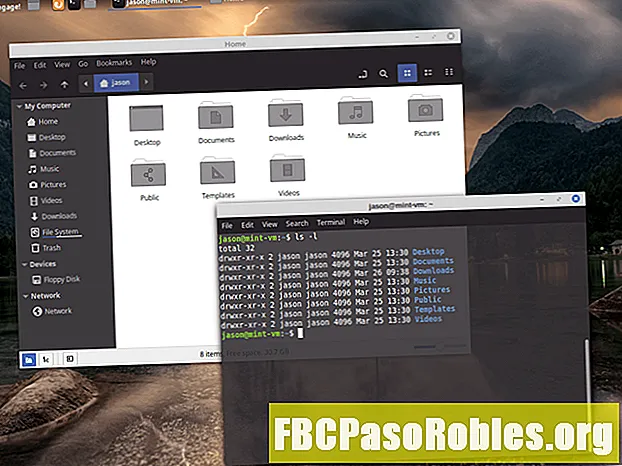
Werkmappen in Linux
Als je Linux in een grafische omgeving gebruikt, denk je zelden aan de huidige werkdirectory. Als u echter in een shell werkt, gaat het systeem ervan uit dat uw werkgebied de huidige directory is, tenzij u het anders vertelt. Als u bijvoorbeeld een bestand opslaat in LibreOffice Writer, wordt het standaard naar uw homedirectory gestuurd, maar wanneer u een bestand opslaat met een teksteditor in de shell, wordt het standaard ingesteld op de huidige werkdirectory.
Gebruik de. Om te controleren in welke directory u zich bevindt pwd opdracht. Het zal uw werkmap (vandaar de opdrachtnaam) naar standaarduitvoer afdrukken.
Hoe de opdracht 'CD' te gebruiken om de huidige werkdirectory te wijzigen
De CD commando is elegant in zijn eenvoud:
De opdracht ondersteunt slechts twee opties, die beide zeldzaam zijn:
- -P: Gebruik de fysieke mapstructuur en negeer symbolische koppelingen
- -L: Vereisen dat symbolische links worden gevolgd
Lokale en absolute padnamen in het 'CD'-commando
Gebruik een van beide absolute padnamen of lokale padnamen met de CD opdracht. Een absolute padnaam begint bij de hoofdmap, terwijl een lokale padnaam relatief is ten opzichte van de huidige werkmap.
Als u zich bijvoorbeeld in / var / www / html bevindt, maar u wilt naar / var / www / html / img gaan, dan werkt beide opdrachten:
cd / var / www / html / afb
cd afb
Snelkoppelingen om door het bestandssysteem te bewegen

Gebruik de volgende sneltoetsen met de CD opdracht:
- /: Gaat naar de hoofdmap (slash)
- ..: Gaat naar de bovenliggende map (twee punten zonder spatie)
- ~: Gaat naar de thuismap van de ingelogde gebruiker (tilde)
- -: Gaat naar de vorige map (koppelteken)
Afhankelijk van uw shell ziet u mogelijk een van de snelkoppelingssymbolen die aan uw gebruikersnaam is toegevoegd achter de shell-prompt of de huidige directorynaam.
Machtigingsproblemen
In Linux zijn zowel mappen als bestanden gemachtigd. Over het algemeen kan elk bestand of elke map voor u leesbaar, schrijfbaar of uitvoerbaar zijn, afhankelijk van of u de eigenaar van het object bent, een deel van een groep die er toegang toe heeft gekregen, of een wereldwijd geautoriseerde gebruiker.
Als u probeert over te schakelen naar een map waar u de inhoud normaal gesproken niet kunt lezen, krijgt u een foutmelding. Een normaal gebruikersaccount dat in een Bash-shell werkt en toegang probeert te krijgen tot / root, krijgt bijvoorbeeld de volgende foutmelding:
Ofwel verplaats je met verhoogde privileges (bijvoorbeeld via de sudo commando) of wijzig de permissies van de directory met de chmod opdracht.

